Visual Studio との連携
エディタを変更する
Unity には環境に統合されたスクリプトエディタが用意されていますが、簡易な入力支援がある程度で実用的ではありません。数行のテストコードであれば大丈夫ですが、本格的な開発には Visual Studio や MonoDevelop といった専門の環境が必要です。本稿では Unity の C# スクリプトを Visual Studio で編集する方法について解説します。
まず、「Edit」メニューの「Preferences」項目を選択し、表示されたダイアログの「External Script Editor」項目で使用する外部エディタを選びます。「Browse」項目から任意の実行ファイルをエディタとして選択することもできますが、Visual Studio を利用する場合はこの中から「Microsoft Visual Studio (バージョン番号)」を選択します。
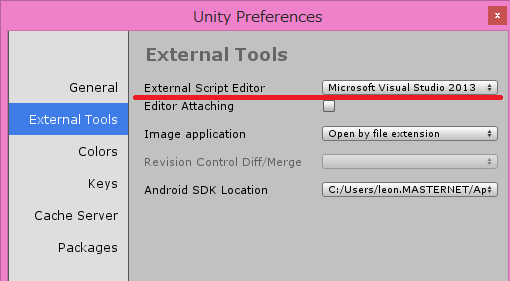
続いて「Assets」メニューの「Sync MonoDevelop Project」を選択してください。プロジェクトのフォルダにソリューションが生成されるので Visual Studio で開けます。このソリューションには、Unity プロジェクトのアセットに登録されているスクリプトなどを含むプロジェクトが追加されています。
Visual Studio の設定
Unity 自体はクロスプラットフォームのゲーム開発環境ですが Visual Studio は Windows 専用の統合開発環境です。他のプラットフォームに Unity プロジェクトを持ち込んだときに、しばしば問題となるのが文字コードの問題です。特に、改行の解釈の違いでエラーが発生してしまうことがあるので注意してください。
既定で Visual Studio は Shift-JIS を文字コードに用い、改行に Windows 標準の CR LF を用います。これを変更するにはソースファイルをエディタで開いている状態で「ファイル」メニューの「保存オプションの詳細設定」を選択します。
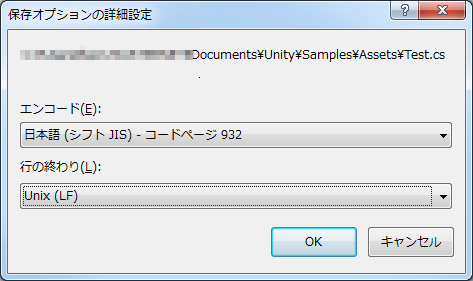
「保存オプションの詳細設定」ダイアログが表示されるので、ここで「エンコード」から文字コードを、「行の終わり」から改行コードを選択してください。Mac OS X を含む UNIX 系システムでは LF で改行を表しています。
特にチームで開発し、ソースコードを共有する場合、ソースファイルの文字コードと改行文字は統一する必要があります。
